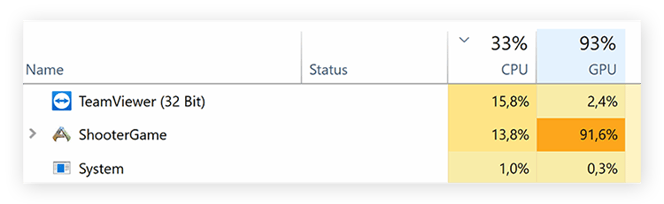In deze gids kun je alles lezen over het optimaliseren van Ark: Survival Evolved. Zo staan we stil bij de verschillende startopties, startopdrachten, de beste grafische instellingen, tips voor het verbeteren van de framerate en zelfs verborgen aanpassingen. Aan de slag!
Waarom is Ark zo slecht geoptimaliseerd?
Bij het spelen van Ark hebben veel gebruikers last van haperende beelden, een lage framerate (beelden per seconde) en grafische fouten. Ark is dan ook allerbelabberdst geoptimaliseerd. Ook met hoogwaardige hardware is het vaak onmogelijk om een soepele 60 fps of zelfs maar een stabiele 30 fps te behalen.
Bij de instelling Epic (Episch) op 4K dwingt Ark zelfs de krachtigste pc's op de knieën. Op een splinternieuwe gamecomputer met Intels tiende generatie 10900K-CPU die is overgeklokt naar 5,3 GHz, 16 GB aan 4266 MHz RAM-geheugen en twee Titan Xp-GPU’s, varieert de framerate van de game van 40 tot 55 fps. Dat speelt niet echt lekker. Zo kan het gebeuren dat alles vloeiend werkt totdat je de camera draait. Dan is het een groot haperfestijn.
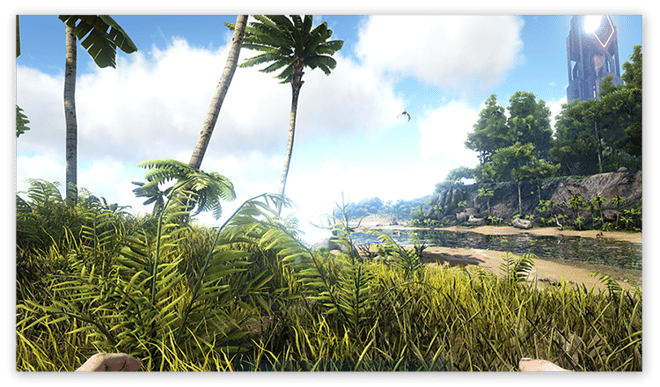
Vreemd genoeg is de game zelf niet de Crysis van deze generatie. Verre van. De graphics lopen niet bepaald voorop. Ik kan op mijn computer alle moderne games, waaronder de remake van Resident Evil 3, Doom Eternal, Grand Theft Auto 5 en Dark Souls 3 spelen op 4K met de hoogste details op 60 fps en deze games zien er ook nog eens een stuk beter uit.
Wat is er dan aan de hand? De slechte prestaties van Ark zijn het gevolg van problemen in de programmacode. Die is simpelweg onvoldoende geoptimaliseerd om de game soepeler te laten lopen. Het is niet bekend hoe groot de ontwikkelings- en kwaliteitsteams van Ark zijn. Feit is wel dat de ondersteuning voor de game niet van hetzelfde niveau is als bij een AAA-titel zoals The Witcher 3 of Resident Evil 3.
Er zit niets anders op dan de instellingen zelf aan te passen. En dat gaan we hier doen!
Wat zijn de minimumvereisten voor Ark?
De minimumvereisten klinken redelijk:
-
Besturingssysteem: Windows 7/8.1/10 (64-bits versies)
-
Processor: Intel Core i5-2400/AMD FX-8320 of hoger
-
Geheugen: 8 GB RAM-geheugen
-
Grafisch: NVIDIA GTX 670 2GB/AMD Radeon HD 7870 2 GB of hoger
-
DirectX: Versie 10
-
Opslag: 60 GB beschikbare ruimte
We hebben geprobeerd de game op een game-pc uit 2012 met vergelijkbare specificaties te spelen. Met pijn en moeite haalden we 30 fps bij een sub-HD-resolutie. We konden de game alleen spelen als we alle instellingen op het laagste niveau zetten. Je hebt ten minste een processor van de zesde generatie en 980 Ti of 1080 Ti nodig om de game op Full HD bij meer dan 60 fps te kunnen spelen. Voor 1440p en hoge framerates is minimaal een 2070- of 2080 Super-videokaart met de hoogste instellingen nodig.
Bij hogere resoluties wordt het problematisch: 4K met ten minste 60 fps is momenteel alleen mogelijk met twee Titan RTX- of 2080 Ti-kaarten die naast elkaar draaien. Bij een minder krachtige configuratie lever je in op de beeldkwaliteit.
Hoe kan ik de gameplay verbeteren?
Nu komen we tot de kern van de zaak. Het is tijd voor een betere framerate, zodat Ark beter draait. Lees eerst onze gids voor het sneller maken van uw gamecomputer, waarin u alles kunt lezen over de optimalisatie. Hierin komen de volgende onderwerpen aan bod:
-
De GPU bijwerken en overklokken.
-
De prestaties verbeteren met de speciale slaapstand van AVG TuneUp om achtergrondactiviteiten te verminderen.
-
Windows-instellingen configureren en optimaliseren.
-
Instellingen van het GPU-stuurprogramma optimaliseren.
Als het goed is vermindert u zo de kans dat uw computer gaat haperen of trager wordt wanneer u Ark speelt. Dan gaan we Ark nu optimaliseren.
We beginnen bij de basis: de grafische instellingen.
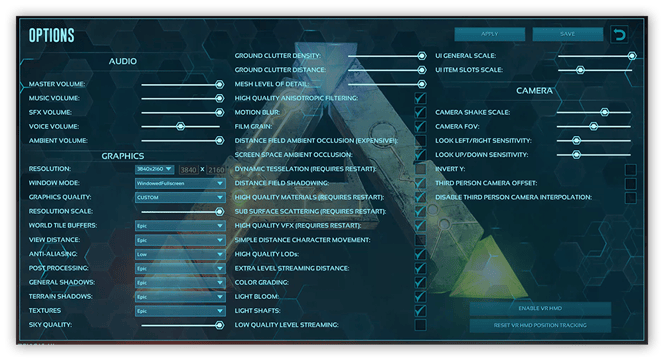 Hier wordt uitgelegd wat de belangrijkste instellingen zijn, wat ze inhouden en hoe ze van invloed zijn op de framerate en de grafische kwaliteit.
Hier wordt uitgelegd wat de belangrijkste instellingen zijn, wat ze inhouden en hoe ze van invloed zijn op de framerate en de grafische kwaliteit.
1. Resolutie
De resolutie is de instelling die de grootste invloed heeft op de prestaties. U kunt de game het beste spelen op de resolutie van uw monitor. Afwijkende resoluties kunnen leiden tot vertragingen, vale kleuren en onscherp beeld.
Als de systeemeigen resolutie van uw scherm 1080p of 1440p is, gebruikt u die resolutie. Als u wilt weten wat de systeemeigen resolutie van uw scherm is, klikt u met de rechtermuisknop op het bureaublad en selecteert u Beeldscherminstellingen. Onder Schermresolutie ziet u de aanbevolen resolutie staan. Dat is de systeemeigen resolutie van uw monitor!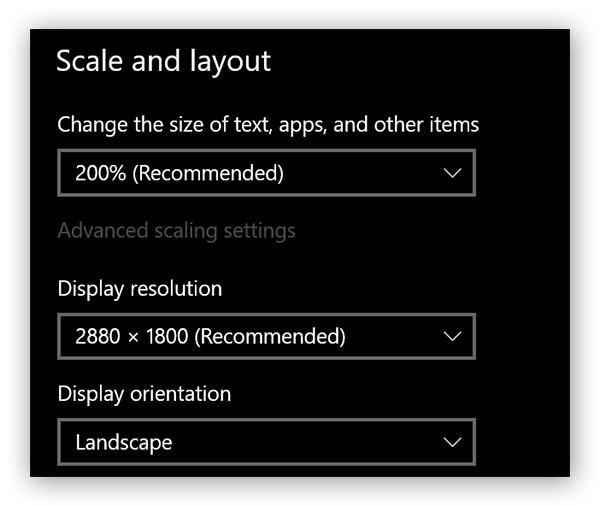 Hoewel deze instelling de scherpste weergave oplevert, kan deze ook te veel vragen van uw hardware. Daar komt de instelling Resolution Scale (Resolutieschaal) om de hoek kijken:
Hoewel deze instelling de scherpste weergave oplevert, kan deze ook te veel vragen van uw hardware. Daar komt de instelling Resolution Scale (Resolutieschaal) om de hoek kijken: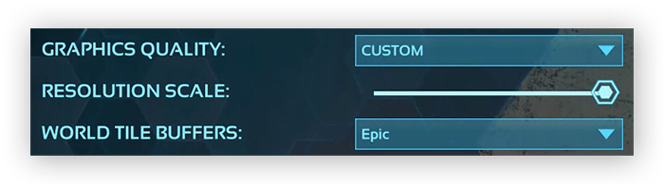
Hiermee kunt u de weergaveresolutie van de game verlagen, terwijl de systeemeigen resolutie van de monitor hetzelfde blijft. De game ziet er misschien iets minder scherp uit, maar uw scherm draait nu in ieder geval niet op een resolutie die niet wordt ondersteund.
2. Grafische kwaliteit
Met deze voorinstellingen kunt u moeiteloos de grafische kwaliteit aanpassen.
Low: (Laag)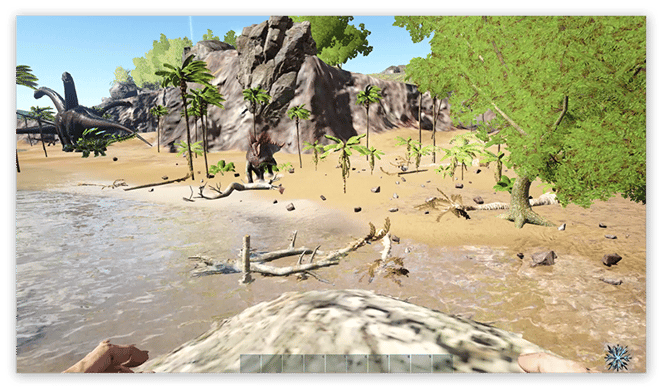 Medium: (Gemiddeld)
Medium: (Gemiddeld)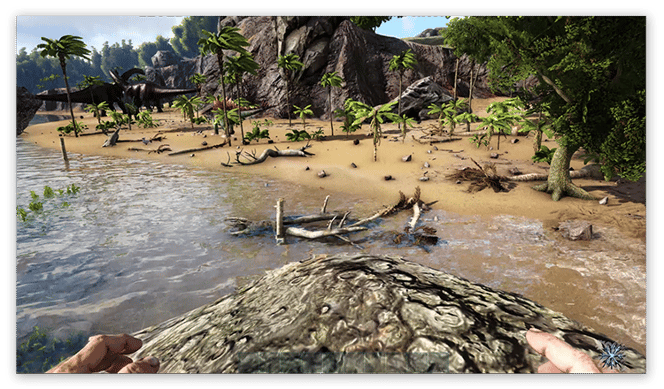 High: (Hoog)
High: (Hoog)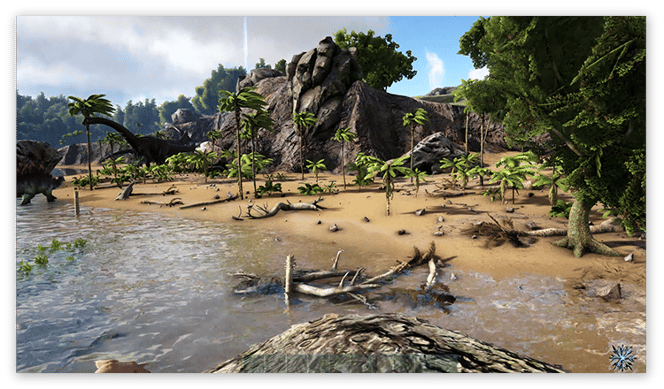 Epic: (Episch)
Epic: (Episch)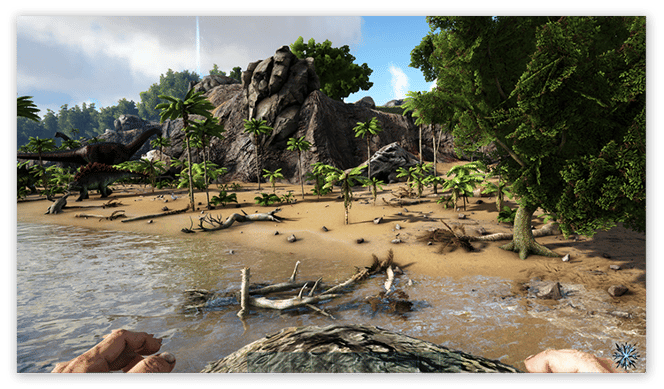 Nadat u de resolutie en grafische instellingen hebt geselecteerd, kunt u eventueel uw computer een opschoonbeurt geven om deze sneller te maken en de prestaties te verbeteren. Met AVG TuneUp verwijdert u moeiteloos ongewenste gegevens en schakelt u onnodige programma's uit die rekenkracht kosten. Zo zorgt u ervoor dat de game goed blijft presteren.
Nadat u de resolutie en grafische instellingen hebt geselecteerd, kunt u eventueel uw computer een opschoonbeurt geven om deze sneller te maken en de prestaties te verbeteren. Met AVG TuneUp verwijdert u moeiteloos ongewenste gegevens en schakelt u onnodige programma's uit die rekenkracht kosten. Zo zorgt u ervoor dat de game goed blijft presteren.
Met welke instellingen kan ik Ark het beste spelen?
Bij Epic bedraagt de framerate op een gamebak uit het hogere segment uit 2020 na optimalisatie gemiddeld 60 fps, maar deze zakt soms tot waarden tot 50. Bij High gaat de framerate naar 80 fps bij een 4K-resolutie (3840 x 2160). Bij Medium bedraagt de framerate maar liefst 100 fps, bij Low 160 fps.
Op de schermafbeeldingen ziet u wat het effect op de weergave is van de verschillende instellingen. Bij Epic zijn het water, het gras en de schaduwen gedetailleerder. Maar om eerlijk te zijn, in het heetst van de strijd zult u waarschijnlijk weinig verschil merken tussen Epic en High. Als uw paardenkrachten u lief zijn, raad ik de optie High aan, tenzij u een oudere computer hebt.
Gedetailleerde instellingen voor Ark
Uiteraard kunt u alle instellingen naar wens aanpassen. Eens kijken naar de belangrijkste instellingen:
-
Window mode (Venstermodus): Kies hier Fullscreen (Volledig scherm). Anders moet de GPU namelijk zowel Windows als de game weergeven. Op mijn gamecomputer is het effect hiervan bijna 20%.
-
V-Sync: Als u V-Sync uitschakelt, kunt u de game met de hoogst mogelijke framerate spelen. Wel kan het zijn dat er “tearing” optreedt. Schakel V-Sync in om alles soepel te laten draaien. De framerate van de game wordt dan gesynchroniseerd met de maximale vernieuwingsfrequentie van de monitor.
-
Anti-Aliasing: Hiermee worden kartelranden in de game verminderd. Als u de game op 1080p of lager speelt, raad ik u aan de instelling High of Epic te gebruiken (als uw GPU dit aankan). Bij een resolutie van 1440p of 4K is de pixeldichtheid heel hoog. Tenzij u pal voor het scherm zit, is het niet nodig om de instelling Epic te gebruiken.
Is Ark GPU- of CPU-intensief?
Ark is een interessant geval, omdat de game bijna altijd GPU-gebonden is. Zelfs bij een zeer lage resolutie (720p) verbruikt Ark ongeveer 50% van de grafische rekenkracht van een krachtige NVIDIA GeForce Titan Xp, terwijl het CPU-gebruik rond de 10% schommelt.
Als de resolutie wordt verhoogd naar 4K met de optie Epic, stijgt het gemiddelde CPU-gebruik tot ongeveer 14% en wordt de GPU met 90 tot 99% bijna volledig belast.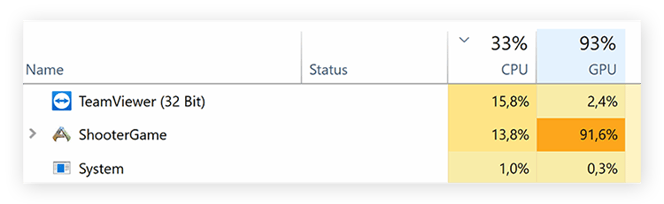
Deze cijfers gelden voor een Core i9 10900k met 10 kernen die op maximaal 5,3 GHz werken. Als u een langzamere processor hebt, kan het CPU-gebruik hoger uitvallen. De GPU zal hoe dan ook het knelpunt blijven.
Maar ook achtergrondtoepassingen kunnen van invloed zijn op de prestaties. Zet alle programma's die de goede werking van Ark kunnen verstoren in de slaapstand met behulp van AVG TuneUp:
Overklokken om de framerate te verhogen
Het overklokken van de CPU zal niet veel effect hebben op de framerate, maar het overklokken van de GPU wel. Ik heb mijn framerate weten te verhogen van een gemiddelde 54 fps naar meer dan 60 fps door de GPU met 150 MHz en het geheugen met 500 MHz te versnellen. Lees onze artikelen over het overklokken van CPU’s en het overklokken van GPU’s voor meer informatie.
Bij het overklokken moet u de CPU-temperatuur in de gaten houden. Bij het overklokken komt meer warmte vrij en dat kan ten koste gaan van de prestaties.
Welke verborgen opdrachtregelopties kan ik gebruiken?
U kunt de prestaties of beeldkwaliteit van Ark verhogen met behulp van opdrachtopties. U kunt ze via diverse gamelaunchers en -platforms aan de game toevoegen:
Ga op Steam naar uw bibliotheek en klik met de rechtermuisknop op ARK: Survival Evolved. Selecteer Eigenschappen en klik op Startopties instellen.
Klik bij Epic op het instellingenpictogram in de vorm van een tandwieltje onder ARK om de instellingen te openen. Schuif helemaal omlaag totdat u Advanced Command Line Arguments (Geavanceerde opdrachtregelargumenten) ziet staan.
In dit overzicht staan de argumenten die u het beste kunt gebruiken:
-
Sm4: Er wordt een eenvoudiger shader-model afgedwongen om de grafische kwaliteit te verminderen. In onze tests verbeterde de framerate met ongeveer 25%, maar zag de game er ook veel slechter uit. Door deze opdracht geven fakkels in de game ook minder licht. Gebruik de opdracht dan ook alleen als u geen andere keuze hebt, bij voorkeur samen met het hieronder vermelde argument d3d10.
-
d3d10: Het gebruik van DirectX 10 in plaats van 11 wordt afgedwongen, waardoor de prestaties verbeteren, ten koste van de grafische kwaliteit.
-
high: Er wordt hoge prioriteit gegeven aan de CPU, wat een beetje extra framerate kan opleveren. Zoals ik in dit artikel al aangaf, is Ark geen CPU-gebonden game. Dat betekent dat deze opdracht niet zoveel uithaalt, tenzij u talloze achtergrondtoepassingen uitvoert. Maar het kan geen kwaad om deze opdracht te gebruiken.
-
nomanssky: Details in de lucht worden verwijderd, waardoor deze er vrij eentonig uitziet, maar mogelijk kunt u er zo nog wat extra fps uitpersen. In onze tests leverde dit 1 tot 2 fps op, maar zoals gezegd gebruiken wij een computer uit het hogere segment. De resultaten kunnen van geval tot geval verschillen.
-
lowmemory: Hiermee worden enkele instellingen verlaagd om de game met “slechts” 4 GB RAM-geheugen uit te voeren.
Uw computer optimaliseren voor betere gameprestaties
Nu u de grafische instellingen, startopties en startopdrachten voor Ark hebt geoptimaliseerd, kunt u naar hartenlust gaan overleven. De beste optimalisaties zorgen echter niet automatisch voor een vloeiendere gameplay als uw computer geen eersteklas game-ervaring biedt.
AVG TuneUp zorgt ervoor dat al uw computerbronnen worden ingezet voor een ultieme gamesessie. Elimineer processorintensieve bloatware en schoon uw schijf grondig op, zodat u ARK: Survival Evolved zo goed mogelijk kunt spelen, ongeacht de computer die u hebt.

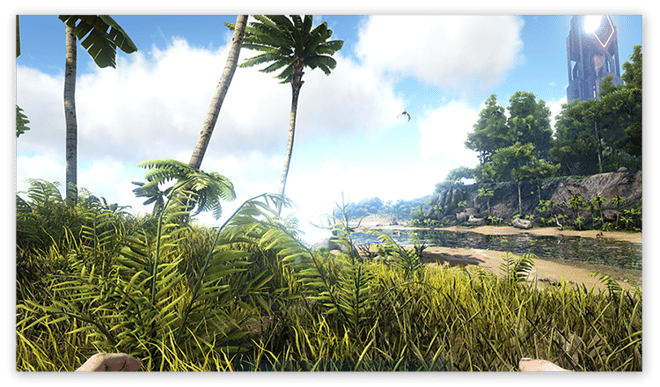
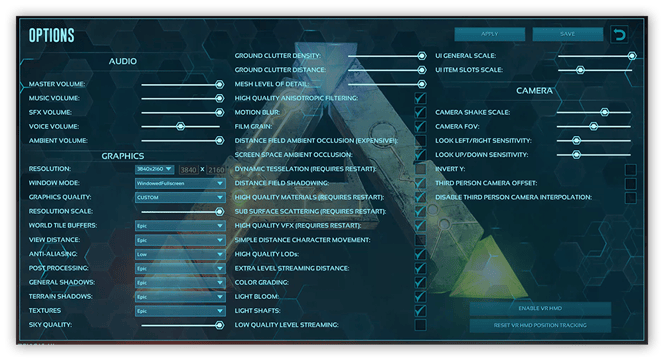 Hier wordt uitgelegd wat de belangrijkste instellingen zijn, wat ze inhouden en hoe ze van invloed zijn op de framerate en de grafische kwaliteit.
Hier wordt uitgelegd wat de belangrijkste instellingen zijn, wat ze inhouden en hoe ze van invloed zijn op de framerate en de grafische kwaliteit.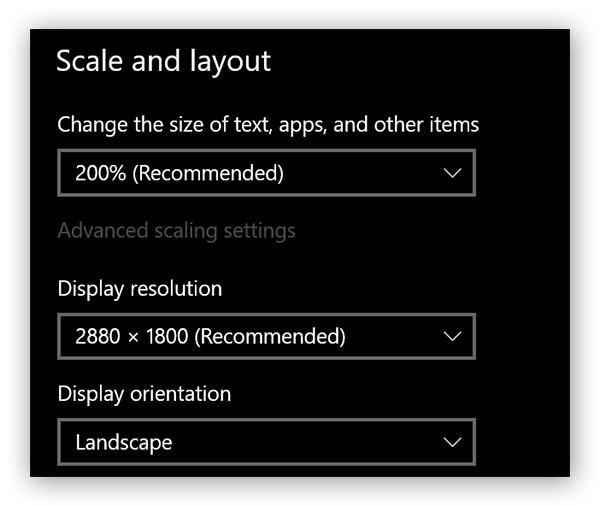 Hoewel deze instelling de scherpste weergave oplevert, kan deze ook te veel vragen van uw hardware. Daar komt de instelling Resolution Scale (Resolutieschaal) om de hoek kijken:
Hoewel deze instelling de scherpste weergave oplevert, kan deze ook te veel vragen van uw hardware. Daar komt de instelling Resolution Scale (Resolutieschaal) om de hoek kijken: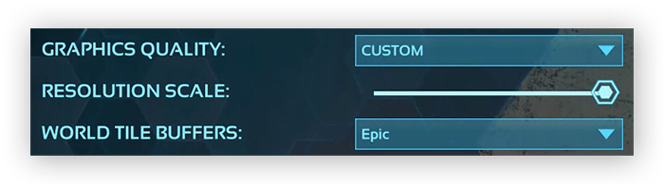
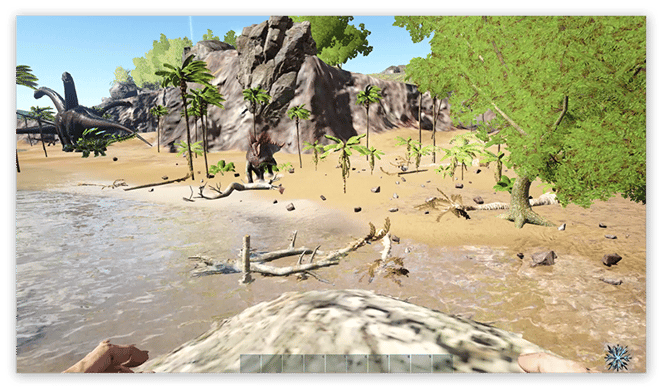 Medium: (Gemiddeld)
Medium: (Gemiddeld)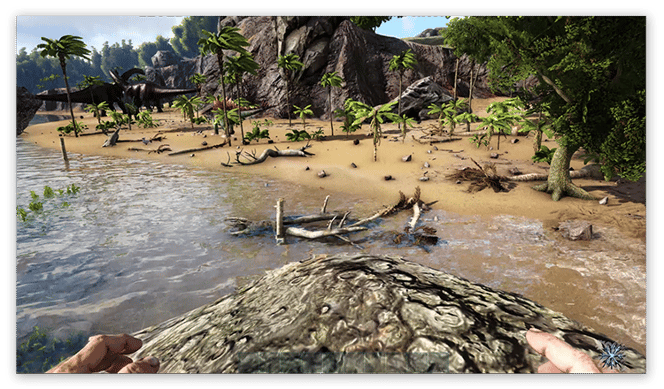 High: (Hoog)
High: (Hoog)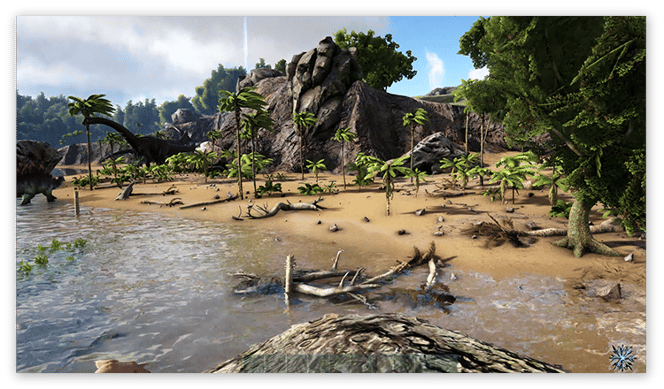 Epic: (Episch)
Epic: (Episch)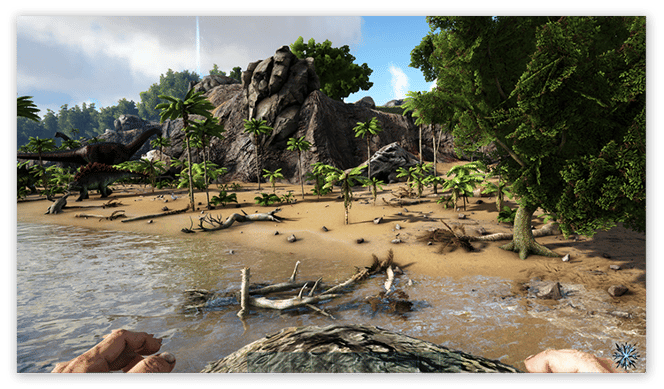 Nadat u de resolutie en grafische instellingen hebt geselecteerd, kunt u eventueel uw computer een opschoonbeurt geven om deze
Nadat u de resolutie en grafische instellingen hebt geselecteerd, kunt u eventueel uw computer een opschoonbeurt geven om deze